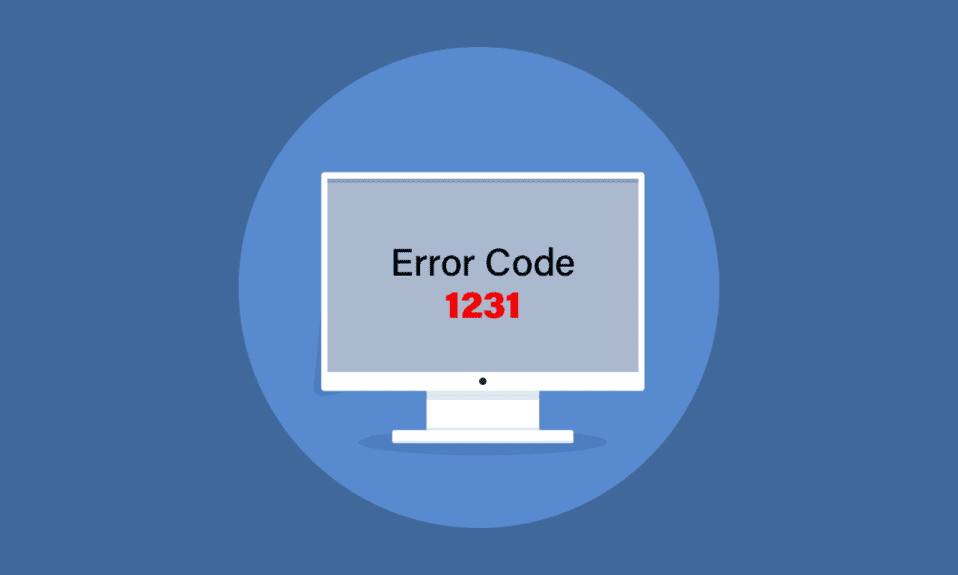
Feilkoden 1231 oppstår som regel når datamaskinen ikke klarer å etablere forbindelse med en annen enhet i samme nettverk, eller under forsøk på å pinge eller spore den. Du lurer kanskje på hva denne feilkoden innebærer og hvordan du kan eliminere den. Fortvil ikke, vi har satt sammen en omfattende guide som vil gi deg innsikt i hvorfor systemfeil 1231 oppstår og hvordan du kan løse den.
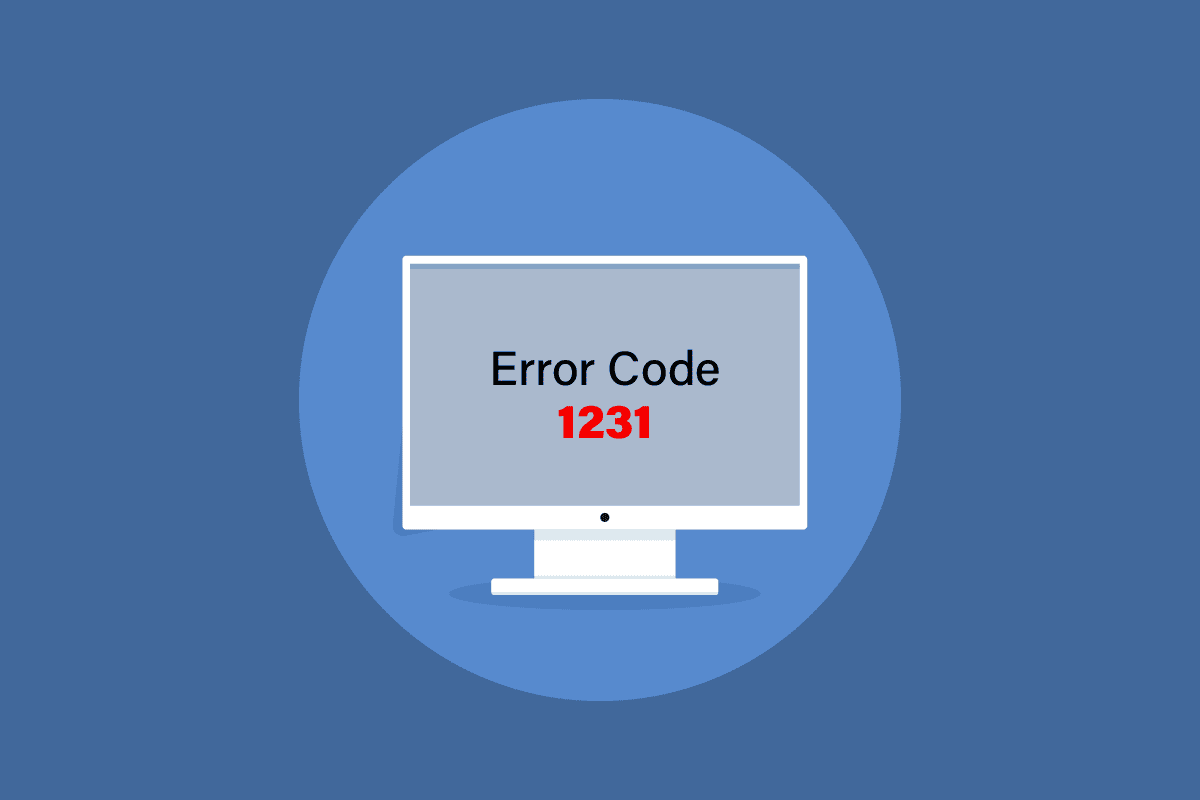
Slik løser du systemfeilkode 1231 i Windows 10
Ping, eller Packet Internet Groper, brukes til å måle forsinkelsen i kommunikasjonen mellom to enheter. Traceroute, eller sporingsrute, brukes tilsvarende for å kartlegge veien dataene tar fra kilde til destinasjon. Systemfeil 1231 kan dukke opp i Windows 10 av ulike grunner.
- Feilkonfigurert hjemme- eller arbeidsgruppenettverk.
- Problemer med nettverksgjenkjenning.
- Utfordringer med nettverkskort.
- TCP/IP-relaterte feil.
- Datamaskinens navn inneholder små bokstaver.
Nedenfor finner du en samling av mulige feilsøkingsmetoder som kan hjelpe deg med å eliminere denne systemfeilen.
Metode 1: Bytt Wi-Fi-nettverk
Hvis systemfeil 1231 oppstår, kan en rask løsning være å bytte nettverk før du utforsker andre metoder. Du kan også bruke en mobil hotspot. Hvis problemet vedvarer, kan du prøve de andre metodene beskrevet nedenfor.

Metode 2: Endre datamaskinens navn
Når du setter opp Windows, blir du bedt om å angi et navn for datamaskinen. Hvis du har brukt små bokstaver i navnet, kan det være årsaken til systemfeil 1231. Windows 10 har innført mange endringer i systeminnstillingene, inkludert at enheter ikke vil vises i arbeidsgruppen hvis navnet inneholder små bokstaver. For å rette opp dette, må du endre navnet til å bruke store bokstaver. Slik gjør du det:
1. Trykk på Windows-tasten + I samtidig for å åpne Innstillinger.
2. Klikk på System.
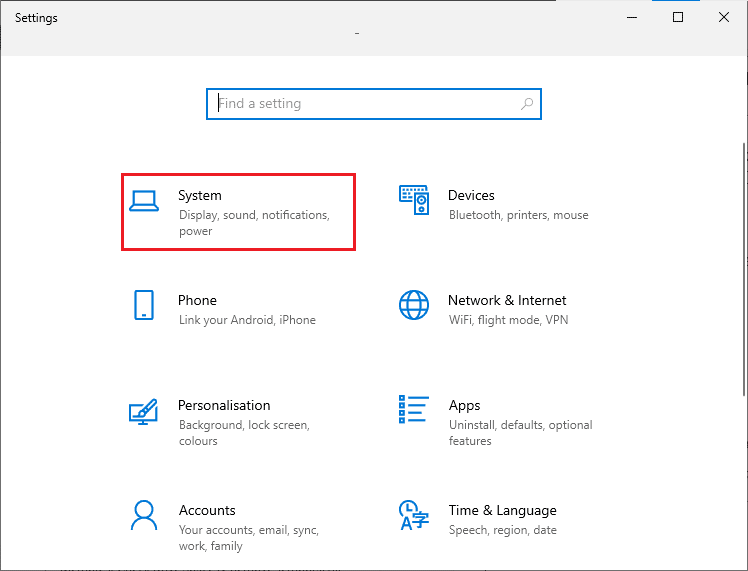
3. Velg Om og klikk på Gi nytt navn til denne PC-en.
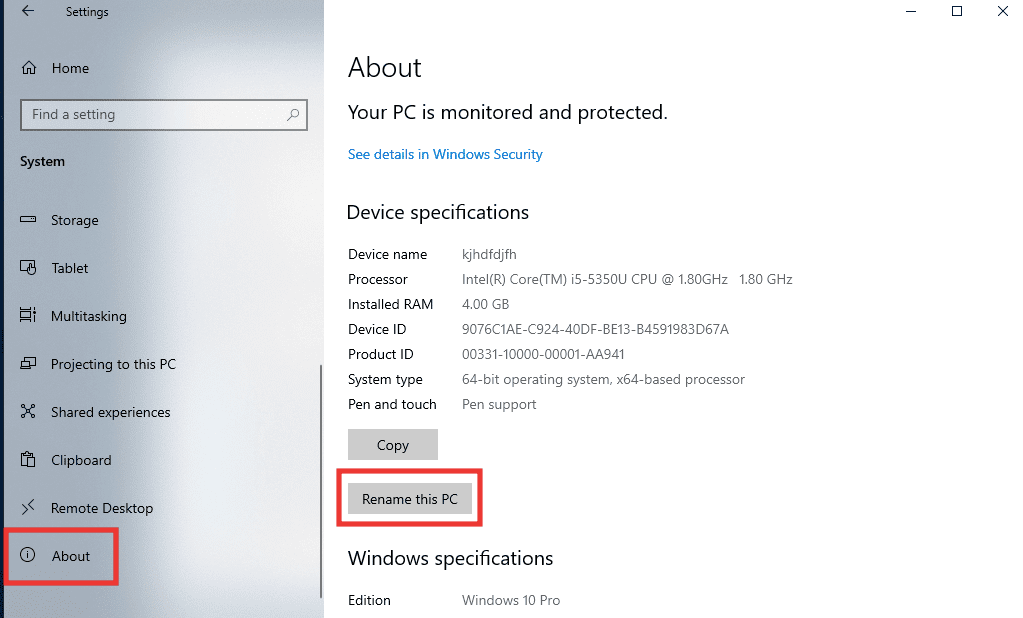
4. Skriv inn det nye navnet, kun med store bokstaver, og klikk på Neste.
5. Klikk på Start på nytt nå.
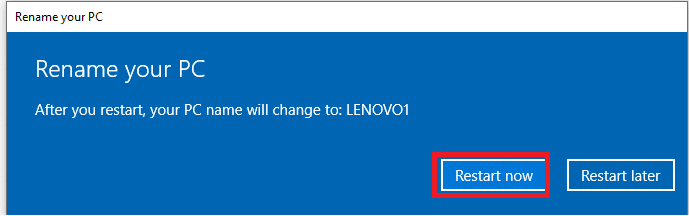
Metode 3: Feilsøk Internett-tilkobling
TCP/IP, eller Transmission Control Protocol/Internet Protocol, er en protokoll som brukes til å sende og motta data og koble sammen enheter, slik at systemer kan kommunisere. Feil konfigurasjon kan skape problemer med tilkobling mellom enheter. For å løse dette, kan du prøve å tilbakestille TCP/IP. Se vår veiledning om hvordan du tilbakestiller TCP/IP.
Merk: Det anbefales å utføre denne metoden på alle datamaskiner i arbeidsgruppenettverket.

Metode 4: Aktiver nettverksoppdagelse
En annen vanlig årsak til feilkode 1231 er feil innstillinger for nettverksoppdagelse. Ekstern datatilgang vil ikke være mulig hvis arbeidsgruppenettverket ikke er satt til å oppdages og automatisk konfigurasjon er deaktivert. Slik løser du det:
1. Trykk på Windows-tasten, skriv Kontrollpanel og klikk på Åpne.

2. Endre Vis etter til Store ikoner.
3. Klikk på Nettverks- og delingssenter.

4. Klikk deretter på Endre avanserte delingsinnstillinger.
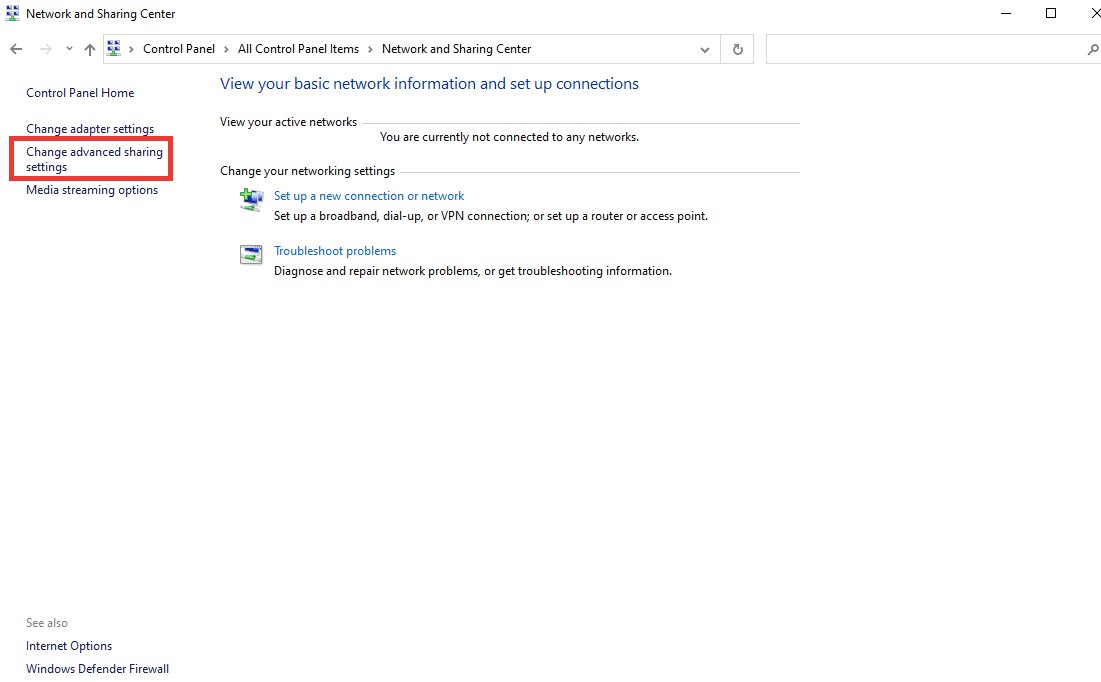
5. Under Privat profil, klikk på Slå på nettverksoppdagelse og velg Slå på automatisk oppsett av nettverkstilkoblede enheter.
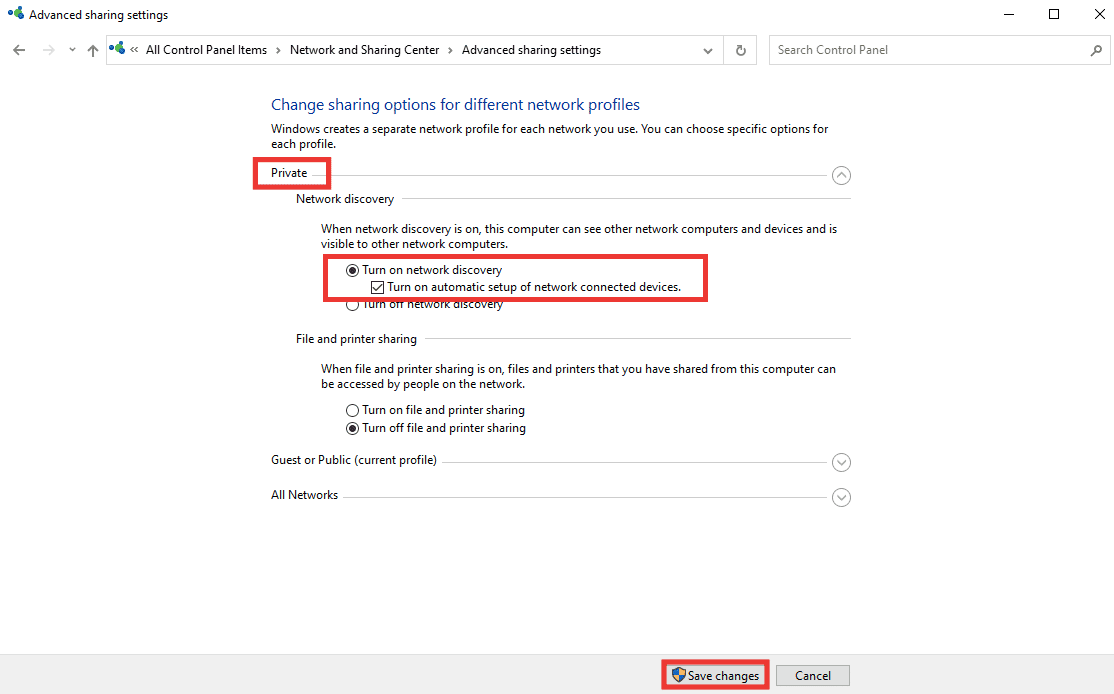
6. Klikk til slutt på Lagre endringer.
Metode 5: Kjør virusskanning
Virus og skadelig programvare kan endre systeminnstillinger og ødelegge systemfiler, og dette kan potensielt føre til systemfeil 1231. For å fjerne virus eller skadelige filer, utfør en full skanning med en innebygd Windows-skanner. Se vår veiledning om hvordan du kjører en virusskanning.
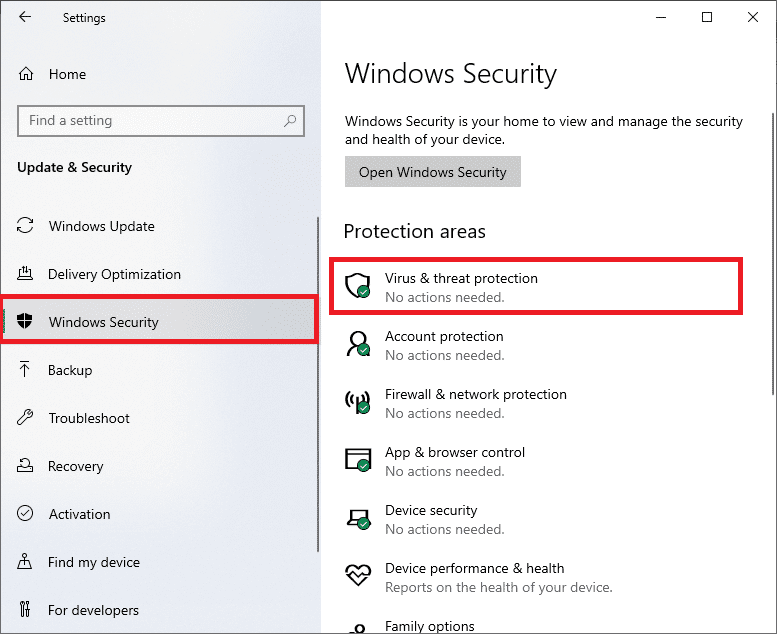
Metode 6: Installer nettverksadapterdriveren på nytt
Drivere er sentrale komponenter i systemet, og fungerer som bindeledd mellom maskinvare og programvare. Hvis driveren er utdatert eller ikke kompatibel med din Windows-versjon, kan det hindre korrekt kommunikasjon mellom enheter. For å fikse dette, avinstaller driveren og installer den på nytt. Se vår veiledning om hvordan du avinstallerer og installerer drivere på nytt.

Metode 7: Opprett en ny batchfil
En batchfil inneholder kommandoer som kan utføres for å gjøre flere endringer. Hvis du ikke ønsker å endre navnene på flere enheter til store bokstaver, kan du prøve denne metoden ved å opprette en ny batchfil. Følg disse trinnene:
1. Trykk på Windows-tasten, skriv Notisblokk og klikk på Kjør som administrator.
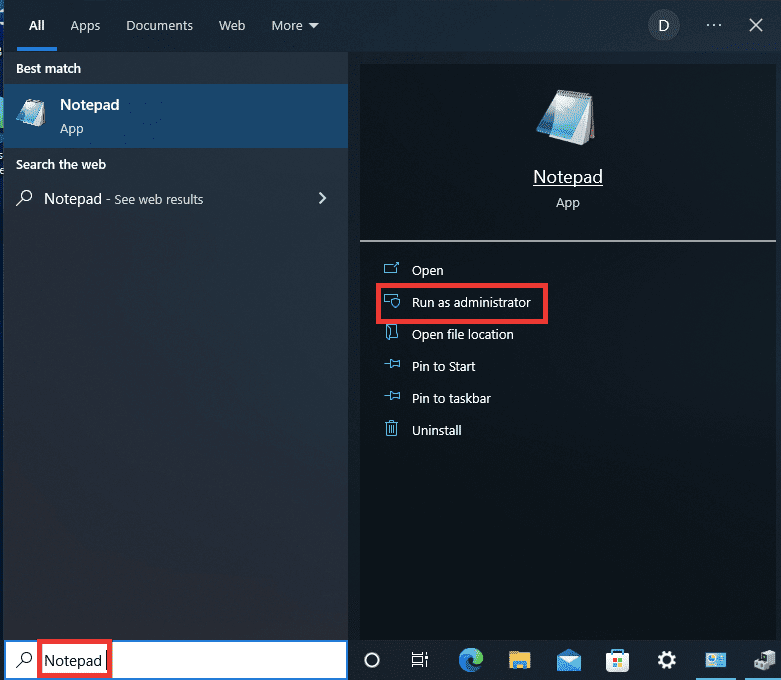
2. Klikk på Ja for å gi tillatelse.
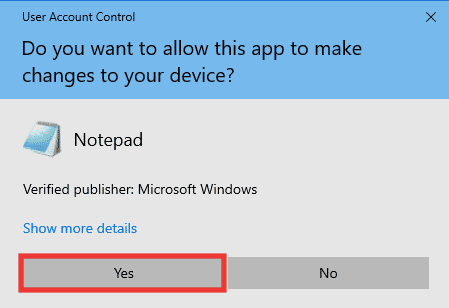
3. Lim inn følgende tekst i Notisblokken:
sc.exe config lanmanworkstation depend= bowser/mrxsmb10/nsi sc.exe config mrxsmb20 start= disabled
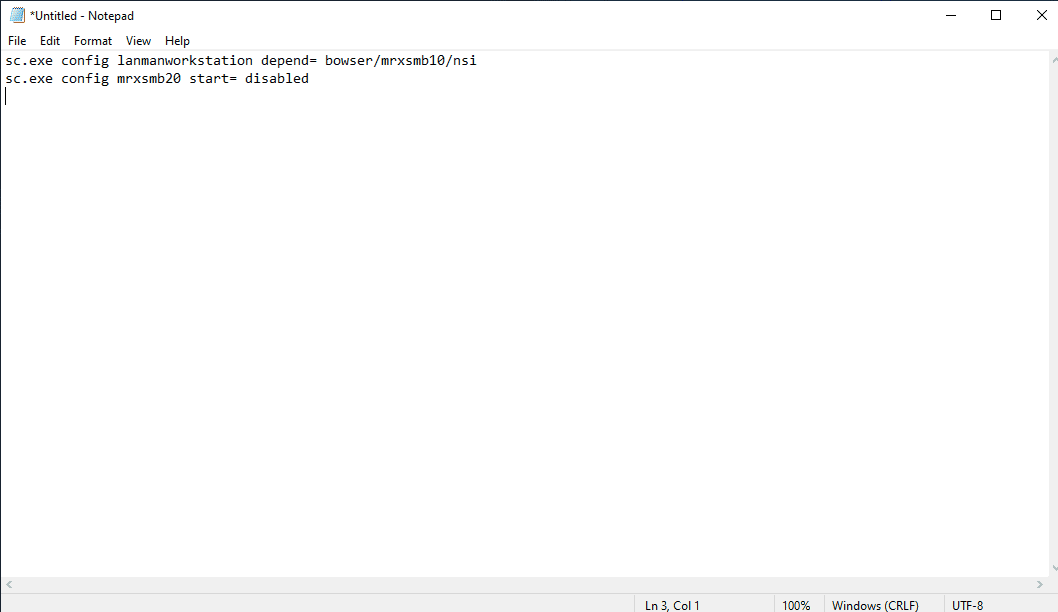
4. Trykk Ctrl + S for å lagre filen.
5. Velg lagringssted og legg til filtypen .bat etter filnavnet. Klikk deretter på Lagre.
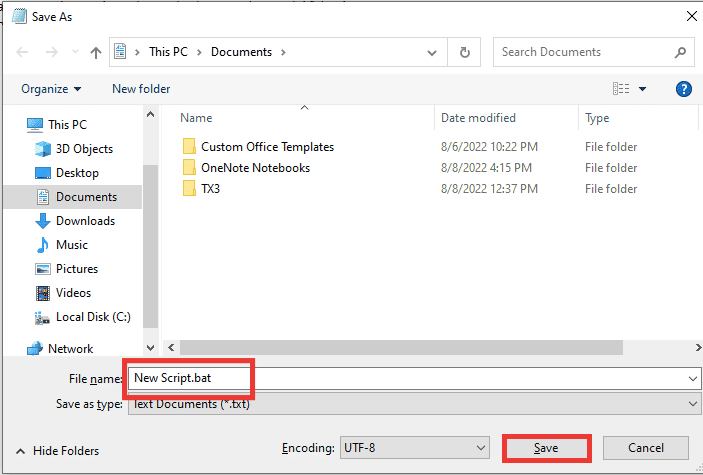
6. Åpne Filutforsker ved å trykke Windows + E og naviger til lagringsstedet for batchfilen.
7. Høyreklikk på filen og velg Kjør som administrator.
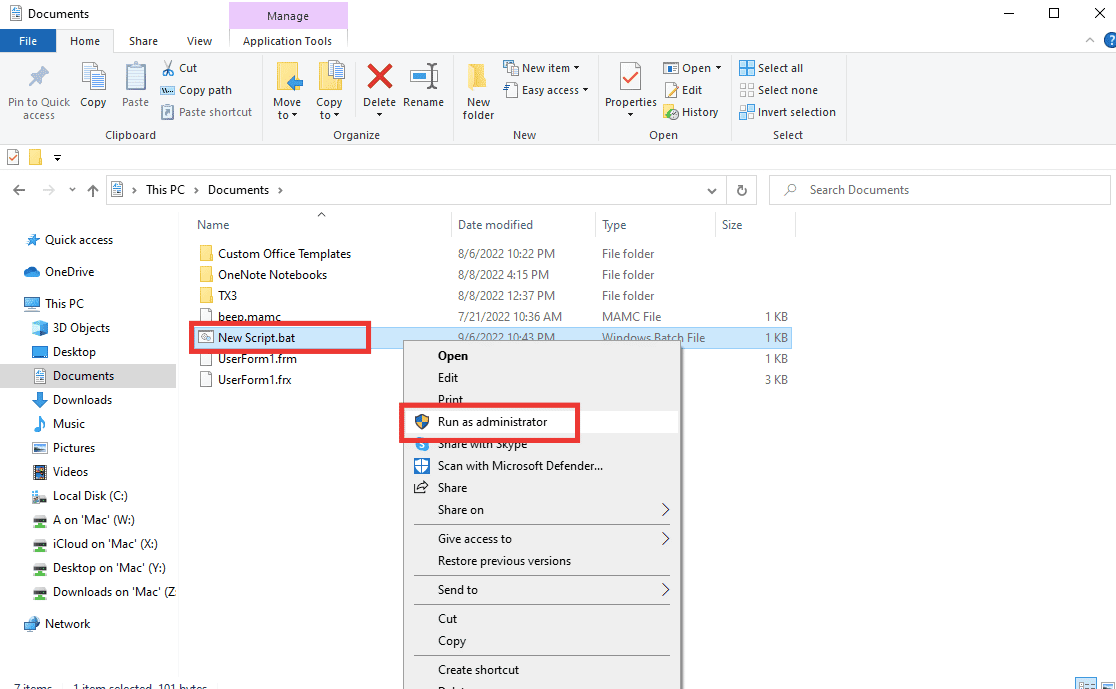
8. Klikk på Ja for å gi tillatelse.
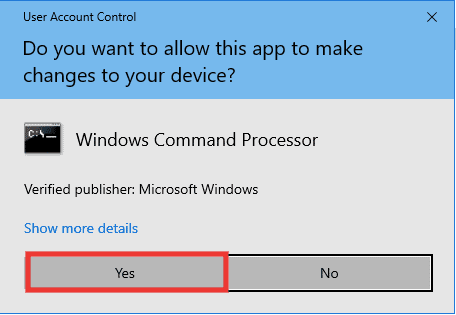
Metode 8: Utfør systemgjenoppretting
Denne metoden er nyttig når du har vanskeligheter med å finne årsaken til problemet. Systemgjenoppretting fungerer som en tidsmaskin som kan bringe systemet tilbake til en tilstand der det fungerte korrekt. Hvis du nylig har begynt å oppleve feilkode 1231, kan du prøve systemgjenoppretting. Følg vår veiledning for å utføre en systemgjenoppretting.
Merk: Applikasjoner som er installert etter gjenopprettingspunktet vil bli slettet. Sikkerhetskopier viktig informasjon og data før du fortsetter.
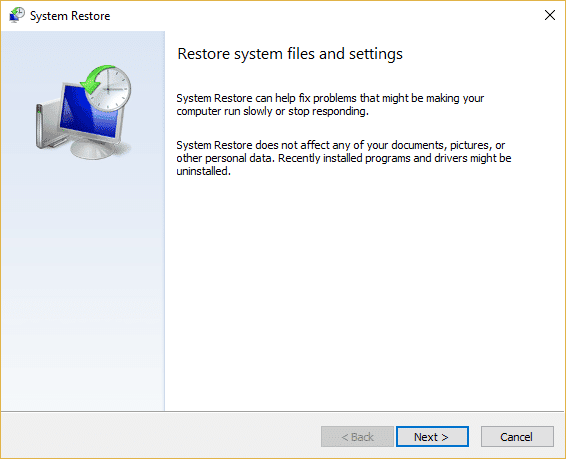
***
Vi håper denne guiden har hjulpet deg med å løse systemfeilkode 1231 og at du nå har en bedre forståelse av hva denne overføringsfeilkoden innebærer. Fortell oss gjerne hvilken metode som fungerte best for deg. Hvis du har spørsmål eller forslag knyttet til teknologiske problemer, er du velkommen til å dele dem i kommentarfeltet nedenfor.